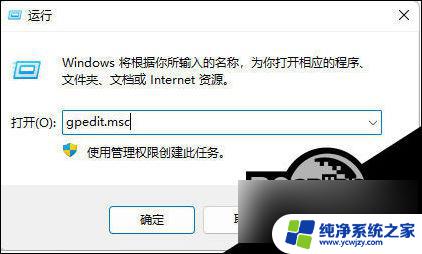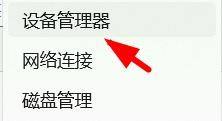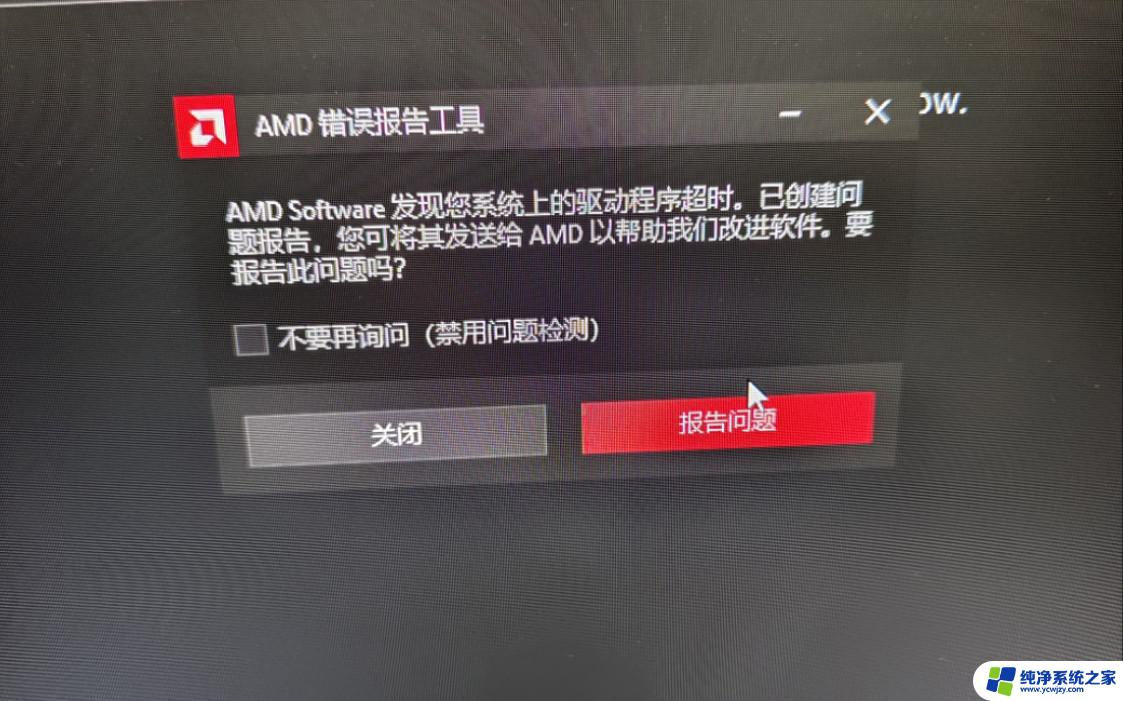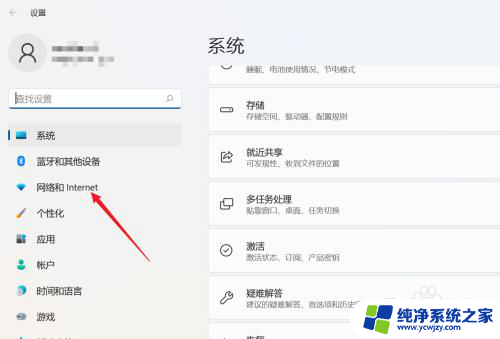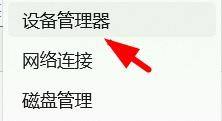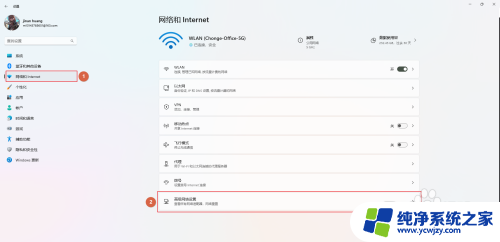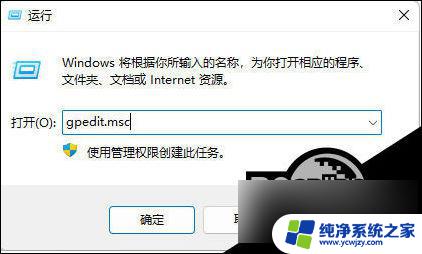华硕win11无线网卡驱动 win11无线网卡驱动异常怎么修复教程
更新时间:2024-03-19 08:48:56作者:yang
华硕win11无线网卡驱动是连接互联网的重要组件,然而在使用过程中,我们可能会遇到驱动异常的情况,当无线网卡驱动出现问题时,可能会导致无法连接网络或者网络速度变慢等困扰。如何修复华硕win11无线网卡驱动异常呢?下面将为大家介绍一些解决方法和教程,帮助您迅速解决这一问题。
华硕win11无线网卡驱动?方法一:
1、首先右键点击任务栏中的“开始菜单”。

2、在右键菜单中打开“设备管理器”。

3、展开“网络适配器”选择“更新驱动程序”。
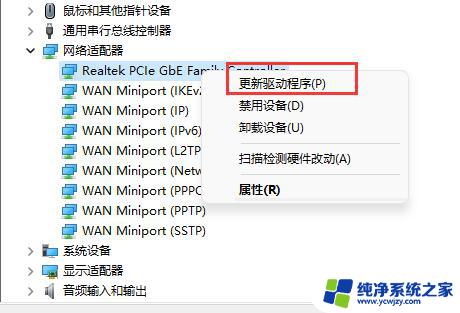
4、在其中点击“自动搜索驱动程序”,更新完成后就能正常上网了。
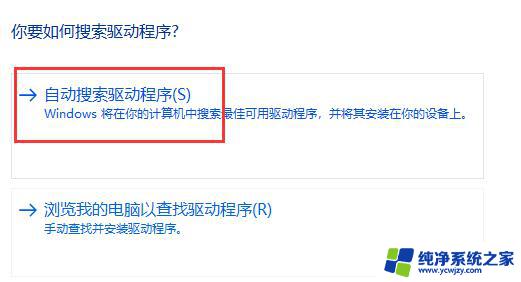
方法二:
1、现在的很多系统都带有自动修复功能。
2、所以你也可以尝试通过重启电脑的方法看看能否自动修复。
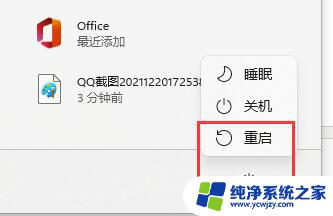
方法三:
1、使用第三方驱动软件也可以为你修复驱动
2、不过因为不能上网,所以大家需要使用离线版的驱动软件。
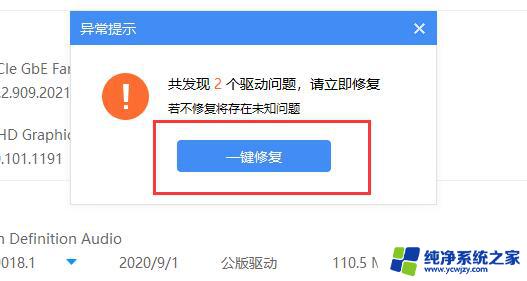
以上是华硕Win11无线网卡驱动的所有内容,如果您需要,您可以根据本文的步骤进行操作,希望对大家有所帮助。